Voici un guide détaillé pour vous montrer comment utiliser le convertisseur vidéo universel - DVDFab Video Converter.
Étape 1: Chargez la vidéo
Lancez DVDFab 10, allez dans le module Convertisseur et chargez la vidéo que vous souhaitez convertir.
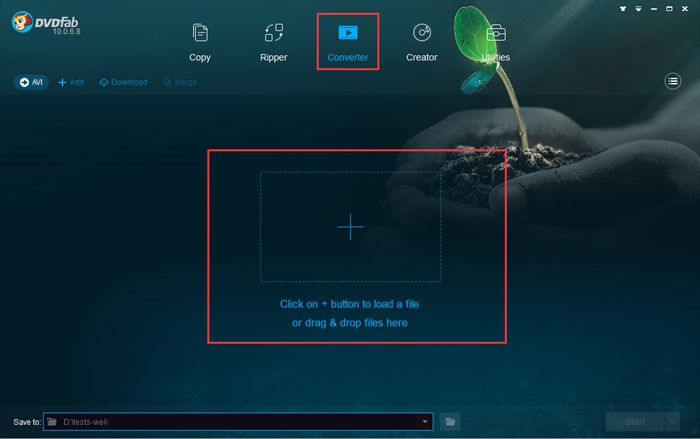
Étape 2: Choisissez un profil
Accédez à la bibliothèque de profils dans le coin supérieur gauche de l'interface principale, choisissez Format> Vidéo> Général/Filtre pour rechercher le format vidéo souhaité. Si vous préférez convertir la vidéo sur un certain appareil, vous devez cliquer sur l'onglet «Périphérique» pour trouver le périphérique sur lequel vous allez convertir. Si vous souhaitez convertir une vidéo en audio, vous devez cliquer sur Format> Audio pour choisir un format audio.
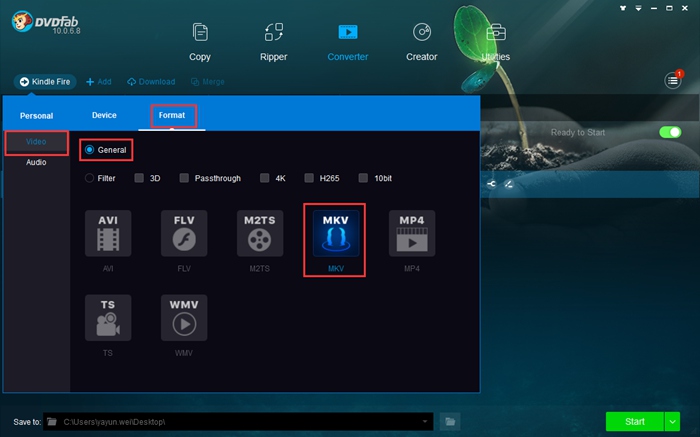
Étape 3: Personnalisez votre vidéo
Vous pouvez maintenant personnaliser votre vidéo. Vous pouvez changer le nom de la vidéo, choisir les pistes audio et les sous-titres de votre choix (vous pouvez ajouter des sous-titres externes) et personnaliser vos paramètres. Vous pouvez également cliquer sur l'icône «Éditeur» pour découper la vidéo, recadrer la vidéo, ajouter des filigranes, ajouter des sous-titres ou ajuster les valeurs d'image comme la luminosité, le contraste et la saturation.
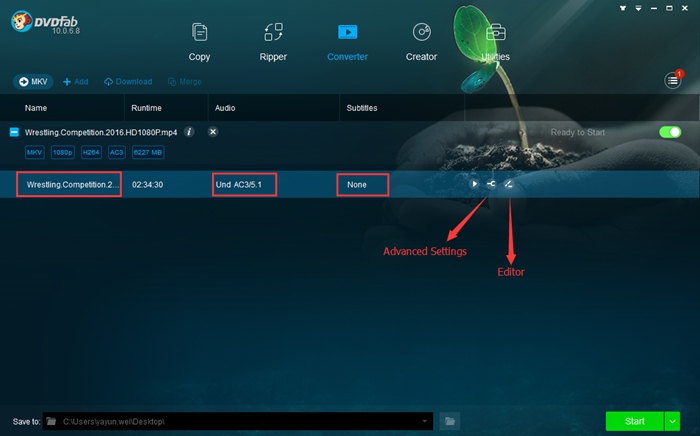
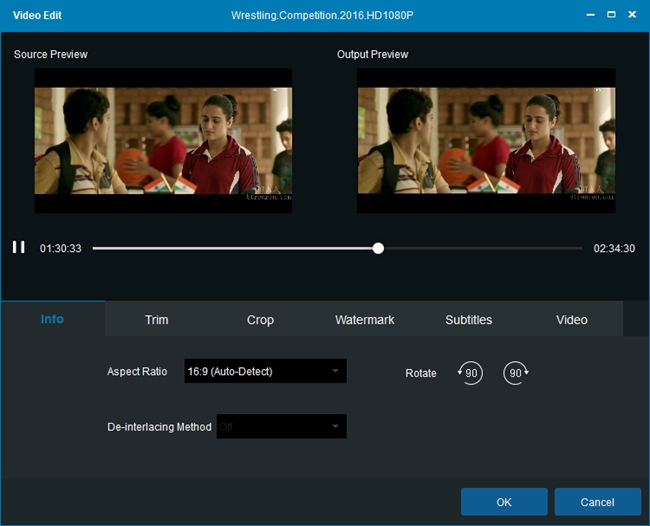
Étape 4: Sélectionnez un répertoire et lancez le processus de conversion
Cliquez sur l'icône «dossier» en bas pour sélectionner un répertoire pour enregistrer la vidéo de sortie. Et puis vous pouvez cliquer sur le bouton "Démarrer" pour lancer le processus de conversion de la vidéo.
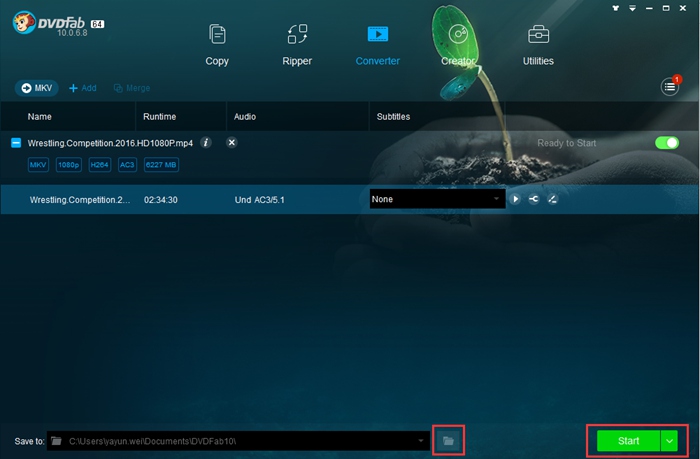
Vous souhaitez également extraire et convertir des DVD en différents formats vidéo? Cliquez sur DVD Ripper gratuit pour en savoir plus.
Aucun commentaire:
Enregistrer un commentaire